Mac / Linux コンピュータ-へのエージェントインストールが失敗する
作成日:2020年6月17日 | 更新日:2020年6月18日
本記事では、Mac / Linux コンピュータ-へのエージェントインストールが失敗する件について、事象の原因や解決方法を紹介しています。エージェントインストールに関するその他の問題については、エージェントインストールが失敗するをご覧ください。
問題
Mac / Linux コンピューターへのPatch Manager Plusエージェントのインストールが失敗する
原因
以下の原因が考えられます。
- 接続に失敗する
- ホストに到達できません(Host Not Reachable)
- ログイン失敗(Login Failure)
- プッシュインストールに失敗する
【解決方法】
※はじめに、既知の不具合をご確認ください。
各原因ごとに、以下の事項を確認してください。
- 接続に失敗する
「ホストに到達できません(Host Not Reachable)」または「ログイン失敗(Login Failure)」によって管理コンピューターに接続できない場合、以下の項目をご確認ください- 1. ターゲットコンピューターでSSH/SCPが有効になっていることを確認する
Macコンピューターでは、[システム環境設定]-> [共有]にて、ファイル共有とリモートログインを有効にします。
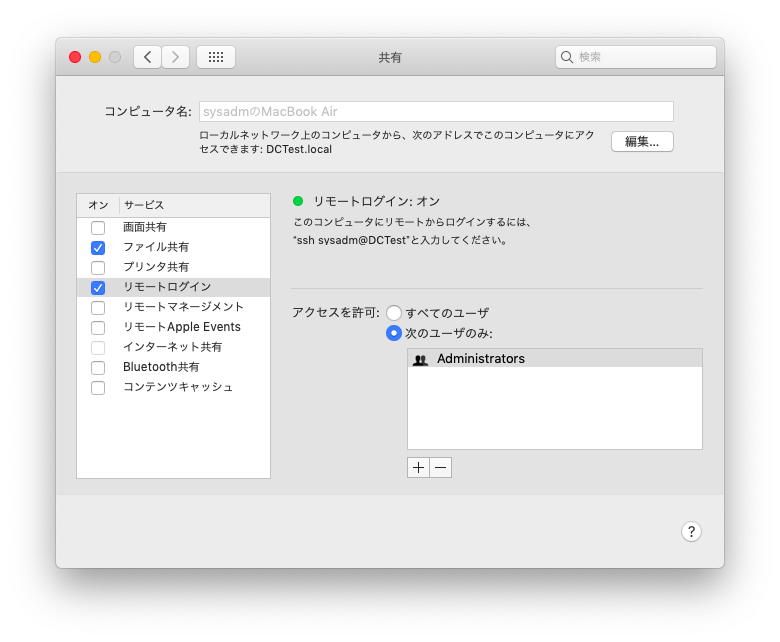
- 2. SSHクライアントを用いて、サーバーから対象のコンピューターにリモート接続できることを確認する
ホスト名で接続できない場合は、ネットワーク上で名前解決できるようにしてください。
- 3. ホスト名を用いてリモート接続できるが、エージェントインストールのために指定した資格情報を用いて、接続できない場合、資格情報が有効であり、エージェント設定にて同じ資格情報を提供していることを確認する
- 資格情報に誤りがないか確認する
Mac/Linuxプッシュインストールにおいては、管理タブ > SoM設定 > エージェント設定 > Macエージェントの設定 または Linuxエージェントの設定 > 「エージェントのインストールを自動化するには資格情報を指定してください」 において指定した資格情報を用いてインストールを実行します。正しい資格情報が登録/選択されていることを確認します。

- 資格情報に誤りがないか確認する
- 4. 資格情報として指定したユーザーに、対象コンピューターにアクセスするためのroot権限またはsudo権限があることを確認する
- 5. 指定したユーザーがrootの場合、対象コンピューターの「ターミナル」にて、confファイル「/ etc / ssh / sshd_config」 を開き、「PermitRootLogin」 がyesに設定されていることを確認する
- 1. ターゲットコンピューターでSSH/SCPが有効になっていることを確認する
- プッシュインストールに失敗する
エージェントを対象コンピューターにプッシュインストールできない場合、以下の3項目についてご確認ください。- 1. 資格情報として指定したユーザーに、対象コンピュータ-のホームディレクトリへのアクセス権限がない可能性があるため、該当ユーザーでSSH接続を行い、カレントディレクトリにてファイルコピーが可能か確認する
- 2. エージェントをプッシュインストール中に対象コンピューターとの通信が切断されていないか確認する
- 3. 対象コンピューターに十分なディスク領域があるか確認する